Easy mock - 安裝配置和基本使用
阿新 • • 發佈:2018-12-21
easy-mock是一款比較好用的介面模擬工具,
使用之前我們需要安裝和配置
需要下載的內容有以下
Node和Redis一路點下一步就行, MongoDB可以參考 MongoDB安裝和執行
安裝完成後就可以從github上下載easy-mock並開始使用了
$ git clone https://github.com/easy-mock/easy-mock.git $ cd easy-mock && npm install
依賴安裝完成後可以開始修改配置檔案
配置檔案位於目錄下的 config/default.json,或者建立一個 config/local.json 檔案,將如下需要替換的欄位換成自己的配置即可。
官方配置模板 :
{ "port": 7300, "host": "0.0.0.0", "pageSize": 30, "proxy": false, "db": "mongodb://localhost/easy-mock", "unsplashClientId": "", "redis": { "keyPrefix": "[Easy Mock]","port": 6379, "host": "localhost", "password": "", "db": 0 }, "blackList": { "projects": [], // projectId,例:"5a4495e16ef711102113e500" "ips": [] // ip,例:"127.0.0.1" }, "rateLimit": { // https://github.com/koajs/ratelimit "max": 1000, "duration": 1000 }, "jwt": { "expire": "14 days","secret": "shared-secret" }, "upload": { "types": [".jpg", ".jpeg", ".png", ".gif", ".json", ".yml", ".yaml"], "size": 5242880, "dir": "../public/upload", "expire": { "types": [".json", ".yml", ".yaml"], "day": -1 } }, "ldap": { "server": "", // 設定 server 代表啟用 LDAP 登入。例:"ldap://localhost:389" 或 "ldaps://localhost:389"(使用 SSL) "bindDN": "", // 使用者名稱,例:"cn=admin,dc=example,dc=com" "password": "", "filter": { "base": "", // 查詢使用者的路徑,例:"dc=example,dc=com" "attributeName": "" // 查詢欄位,例:"mail" } }, "fe": { "copyright": "", "storageNamespace": "easy-mock_", "timeout": 25000, "publicPath": "/dist/" } }
如果不太懂 node-config 的話,你只需要知道開頭的port和host,決定了你模擬介面執行的路徑,其他直接用就行了。
配置完成後,開啟命令列,來到MongoDB根目錄,執行Mongod伺服器,然後就可以執行程式使用介面了。
$npm run dev
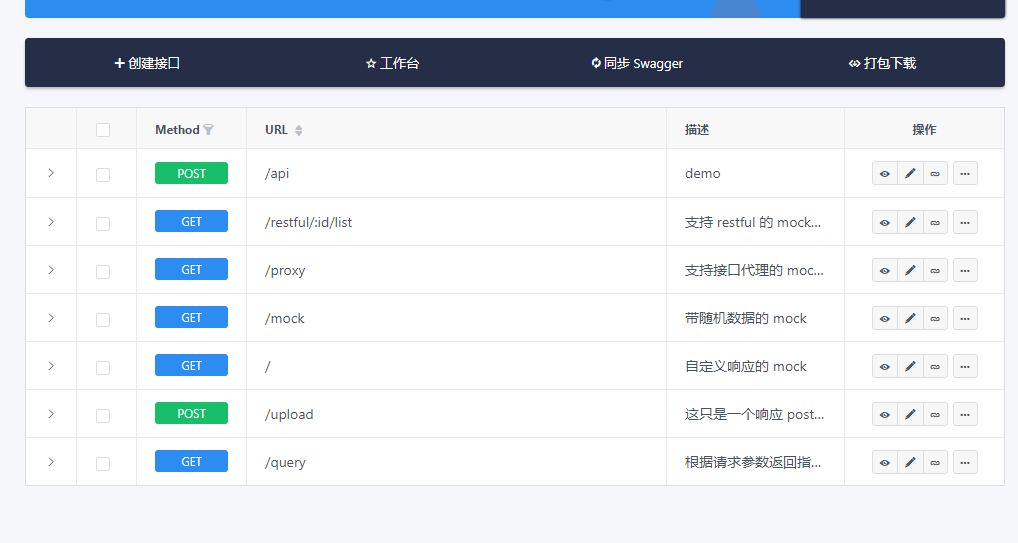
如果只是小專案的話也可以用 Charles 來模擬資料介面,具體的使用可以進入 Charles 官網閱讀文件
